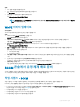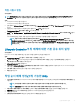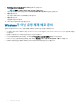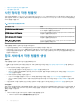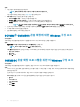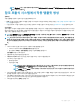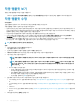Users Guide
• 탐색 창에서 프로필 > 운영 템플릿을 클릭한 다음에 생성을 클릭합니다.
운영 템플릿 마법사가 표시됩니다.
2 템플릿에 대한 이름과 설명을 입력합니다.
3 디바이스 유형을 선택하고 참조 디바이스의 IP 주소를 입력한 다음에 다음을 클릭합니다.
노트: iDRAC 2.0 이상을 사용하여 참조 서버의 구성을 캡처할 수 있습니다.
4 디바이스 구성 요소에서 사용 가능한 속성과 값을 보려는 구성 요소를 클릭합니다.
구성 요소는 다음과 같습니다.
• 펌웨어 업데이트
• 하드웨어 구성 요소(RAID, NIC 및 BIOS).
노트: iDRAC 내장형 1 구성 요소에서 다음은 사용자 관리 권한 속성에 대한 권한 및 값입니다.
표 5. 권한 값 표
값 권한
1 로그인
2 구성
4 사용자 구성
8 로그
16 시스템 제어
32 가상 콘솔 액세스
64 가상 매체 액세스
128 시스템 작업
256 디버그
499 작업자 권한
• 운영 체제 - Windows, ESXi 또는 RHEL 중 하나를 선택합니다.
5 수평 스크롤 바를 사용하여 구성 요소를 찾습니다. 구성 요소를 선택하고 그룹을 확장한 다음에 속성 값을 편집합니다. 수직 스크
롤 바를 사용하여 구성 요소의 속성과 그룹을 편집합니다.
6 작동 템플릿이 적용될 때 선택한 구성 요소의 구성이 관리형 디바이스에 적용되기 때문에 각 구성 요소에 대하여 확인란을 선택
합니다
. 그러나 참조 디바이스의 모든 구성은 캡처되어 템플릿에 저장됩니다.
노트: 각 구성 요소에 대하여 확인란에서 선택한 항목에 관계없이 모든 구성이 템플릿에서 캡처됩니다.
운영 체제 구성 요소에서 요구 사항에 따라 다음 옵션 중 하나의 단계를 수행합니다.
• SCCM에 대한 Windows 운영 체제 배포의 경우에는 SCCM용 OMIMSSC 콘솔 확장에 대한 Windows 구성 요소를 참조하십시
오.
• SCVMM에 대한 Windows 운영 체제 배포의 경우에는 SCVMM용 OMIMSSC 콘솔 확장에 대한 Windows 구성 요소를 참조하십
시오.
• OMIMSSC
• Windows가 아닌 운영 체제의 배포의 경우에는 OMIMSSC 콘솔 확장에 대한 Windows가 아닌 운영 체제의 구성 요소를 참조하
십시오.
7 프로필을 저장하려면 완료를 클릭합니다.
SCCM용 OMIMSSC 콘솔 확장에 대한 Windows OS 구성 요소
이 작업 정보
서버에 대한 작동 템플릿을 생성하거나 편집할 때 Windows 구성 요소에 다음 단계를 수행합니다.
작동 템플릿 관리 37